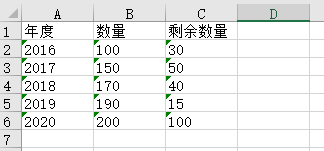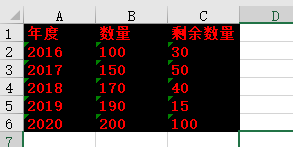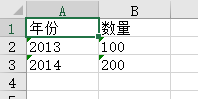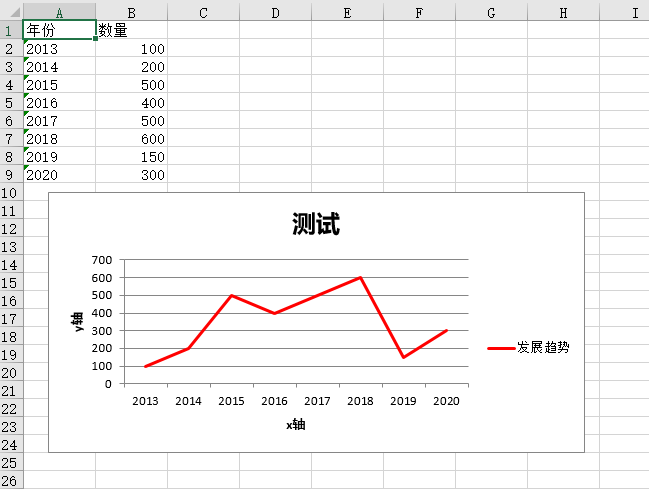python 使用xlsxwriter包实现excel处理
在python中处理excel十分的方便,前面我们已经了解了一种处理excel的python包openpyxl了,具体了解详见:https://www.wj0511.com/site/detail.html?id=443
这里我们再来简单的了解下另一种处理excel文件十分好用的包xlsxwriter
文档地址:https://xlsxwriter.readthedocs.io/contents.html
一:安装xlsxwriter
pip install xlsxwriter二:xlsxwriter包的简单使用
如:
# -*- coding: utf-8 -*-
import xlsxwriter
data = [
['年度', '数量', '剩余数量'],
['2016', '100', '30'],
['2017', '150', '50'],
['2018', '170', '40'],
['2019', '190', '15'],
['2020', '200', '100'],
]
wb = xlsxwriter.Workbook('test.xlsx') #创建一个新的excel表格
sheet = wb.add_worksheet('sheet1') #创建一个新的sheet
# 将data数组的数据插入到excel表格中
for row,item in enumerate(data):
for colume, value in enumerate(item):
sheet.write(row, colume, value)
wb.close()如上就可以将data数组的数据插入到excel表格中,根据上面的代码生成的test.xlsx文件内容如下:
我们还可以给excel表格设置样式,给表格设置样式使用到了add_format方法,如在插入excel表格数据之前加上:
# 增加样式配置
bold = wb.add_format({
'bold': True, #字体加粗
'border': 1, # 单元格边框宽度
'align': 'left', # 水平对齐方式
'valign': 'vcenter', # 垂直对齐方式
'fg_color': 'black', # 单元格背景颜色
'text_wrap': True, # 是否自动换行
'font_color': 'red', #文字颜色
})然后在执行sheet.write函数的第四个参数加上bold参数即可,如:
sheet.write(row, colume, value, bold)生成的excel内容如下:
三:按行插入数据
xlsxwriter包中我们可以按照行进行插入数据,具体使用的方法为:
sheet.write_row()简单实例如下:
# -*- coding: utf-8 -*-
import xlsxwriter
data1 = ['年份','数量','剩余数量']
data2 = ['2013','100','50']
wb = xlsxwriter.Workbook('test.xlsx')
sheet = wb.add_worksheet('sheet1')
sheet.write_row('A1',data1)
sheet.write_row('A2',data2)
wb.close()根据如上生成的excel内容如下:
四:按列插入数据
xlsxwriter包中我们可以按照列进行插入数据,具体使用的方法为:
sheet.write_column()简单实例如下:
# -*- coding: utf-8 -*-
import xlsxwriter
data1 = ['年份','2013','2014']
data2 = ['数量','100','200']
wb = xlsxwriter.Workbook('test.xlsx')
sheet = wb.add_worksheet()
sheet.write_column('A1',data1)
sheet.write_column('B1',data2)
wb.close()根据如上生成的excel内容如下:
五:给excel添加图表
xlsxwriter包中我们可以给excel插入图表,简单梳理如下:
# -*- coding: utf-8 -*-
import xlsxwriter
wb = xlsxwriter.Workbook('test.xlsx') #创建新的excel
sheet = wb.add_worksheet('sheet1') #创建新的sheet
#向excel文件中插入数据
data1 = ['年份', '2013', '2014', '2015', '2016', '2017', '2018', '2019', '2020']
sheet.write_column('A1',data1)
data2 = ['数量', 100, 200, 500, 400, 500, 600, 150, 300]
sheet.write_column('B1',data2)
#设置图表类型 ,type常见参数有:area:面积图,bar:条形图,column:直方图,doughnut:环状图,line:折线图,pie:饼状图,scatter:散点图,radar:雷达图,stock:箱线图
chart = wb.add_chart({'type': 'line'})
#给图表设置信息
chart.add_series(
{
'name':'发展趋势', #设置折线名称
'categories':'=sheet1!$A$2:$A$9',#设置x轴信息
'values':'=sheet1!$B$2:$B$9', #设置y轴信息
'line':{'color':'red'} #给折线设置样式
}
)
chart.set_title({'name':'测试'}) #设置表头标题
chart.set_x_axis({'name':"x轴"}) #设置x轴名称
chart.set_y_axis({'name':'y轴'}) #设置y轴名称
chart.set_style(1)
sheet.insert_chart('A10',chart,{'x_offset':25,'y_offset':10}) #放置图表位置
wb.close()根据如上excel内容如下:
以上就是xlsxwriter包的常见用法,具体教程我们可以参考xlsxwriter包的官方文档